1、首先点击打开excel表格。

2、打开软件后,进入到表格窗口。

3、我们看到如下表格,单击工具栏【视图】下的【分页预览】,如下图所示:

4、单击后,我们看到文档多出了几条蓝色的虚线,分出了第123页:
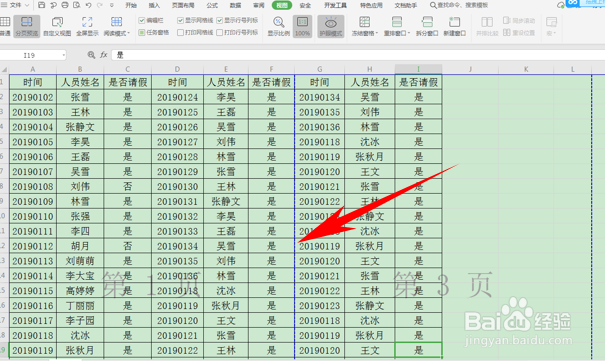
5、如果我们想要调整打印的内容,只需要单击蓝色虚线,像右或像左移动:

6、移动后,我们看到蓝色虚线就会变为实线显示,如下图所示:

时间:2024-10-14 08:04:38
1、首先点击打开excel表格。

2、打开软件后,进入到表格窗口。

3、我们看到如下表格,单击工具栏【视图】下的【分页预览】,如下图所示:

4、单击后,我们看到文档多出了几条蓝色的虚线,分出了第123页:
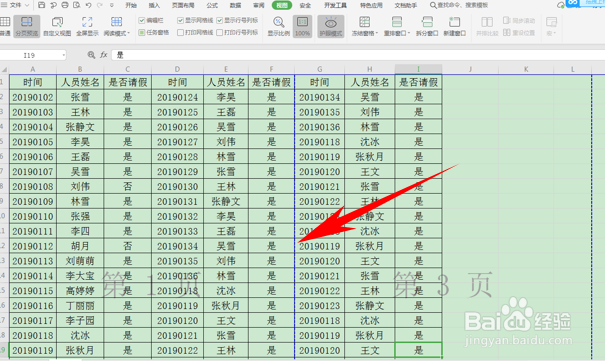
5、如果我们想要调整打印的内容,只需要单击蓝色虚线,像右或像左移动:

6、移动后,我们看到蓝色虚线就会变为实线显示,如下图所示:

